当前位置:
首页 >
如何清除Chrome浏览器的浏览记录
如何清除Chrome浏览器的浏览记录
时间:2025-05-15
来源:谷歌浏览器官网
详情介绍

1. 打开设置页面:在Chrome浏览器中,点击右上角的三个点,选择“设置”选项,进入浏览器的设置页面。
2. 找到隐私设置区域:在设置页面中,向下滚动,找到“隐私与安全”部分。这里包含了与浏览器隐私相关的各种设置选项。
3. 选择清除浏览数据:在“隐私与安全”部分中,点击“清除浏览数据”按钮。该按钮用于清除浏览器中的各种历史数据,包括浏览记录、下载记录、Cookie等。
4. 设置清除时间范围和数据类型:在弹出的“清除浏览数据”窗口中,可以选择要清除的数据时间范围,如过去1小时、过去24小时、过去7天或全部历史记录。同时,勾选需要清除的数据类型,如浏览历史记录、下载记录、Cookie及其他网站数据、缓存的图片和文件等。根据个人需求,选择合适的时间范围和数据类型。
5. 确认并清除数据:设置好时间范围和数据类型后,点击“清除数据”按钮。浏览器将开始清除所选范围内的相应数据。清除过程可能需要几秒钟到几分钟不等,具体时间取决于要清除的数据量和计算机性能。
6. 验证清除结果:清除完成后,可以通过查看浏览器的历史记录、下载列表、Cookie状态等,验证数据是否已成功清除。例如,在地址栏中输入`chrome://history/`,可以查看浏览历史记录是否已被清除;在“设置”页面的“隐私与安全”部分,可以查看Cookie和网站数据的清除情况。
继续阅读
谷歌浏览器移动端下载安装防闪退实用技巧
 谷歌浏览器移动端下载安装可通过防闪退技巧提升稳定性,优化内存占用和响应速度,让手机浏览器运行更加顺畅安全。
谷歌浏览器移动端下载安装可通过防闪退技巧提升稳定性,优化内存占用和响应速度,让手机浏览器运行更加顺畅安全。
Chrome浏览器官方下载速度慢的原因及解决方法
 分析Chrome浏览器官方下载速度慢的原因,提供多种优化技巧,提升下载安装速度。
分析Chrome浏览器官方下载速度慢的原因,提供多种优化技巧,提升下载安装速度。
谷歌浏览器2025最新版下载安装完整教程
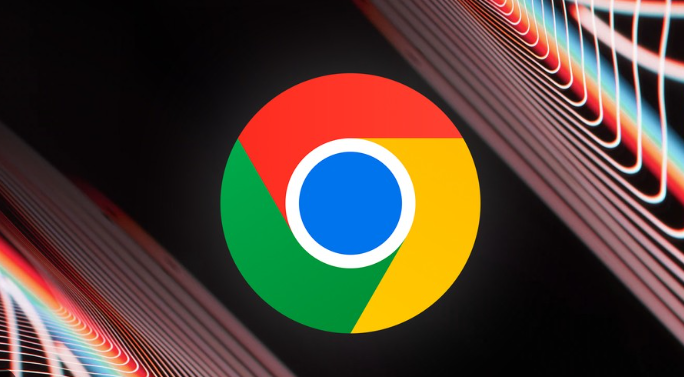 谷歌浏览器2025最新版提供完整下载安装流程。文章讲解下载步骤、安装配置及优化方法,中间部分说明如何快速完成安装,确保浏览器高效稳定运行。
谷歌浏览器2025最新版提供完整下载安装流程。文章讲解下载步骤、安装配置及优化方法,中间部分说明如何快速完成安装,确保浏览器高效稳定运行。
谷歌浏览器广告拦截功能是否影响正常浏览
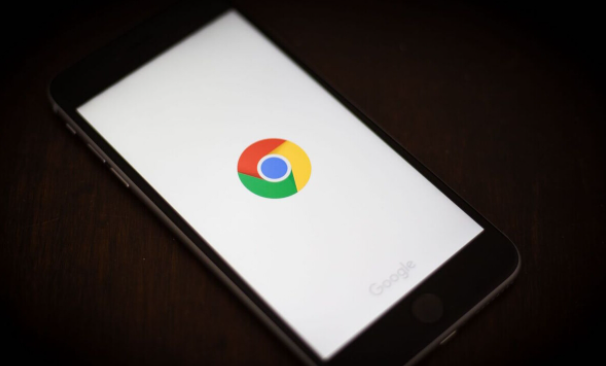 分析谷歌浏览器的广告拦截功能是否会影响正常浏览,探讨其在用户体验与广告显示方面的平衡,帮助用户理解广告拦截的使用效果。
分析谷歌浏览器的广告拦截功能是否会影响正常浏览,探讨其在用户体验与广告显示方面的平衡,帮助用户理解广告拦截的使用效果。
